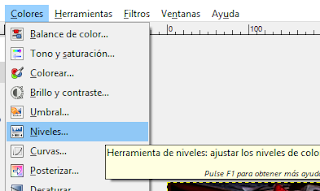Primero creamos una capa transparente,vamos al menú, capas y crear capa nueva,ahí te aparecen una serie de ajustes,vamos al tipo de relleno de la capa y hacemos click en transparencia y ya tendríamos la capa creada.
Continuamos escogiendo la selección elíptica,para rodear el ojo y poder modificarlo, para que la selección quede mas exacta podemos hacer zoom en la imagen.

Al tener la selección realizada modificamos el color del ojo,eligiendo el color que se quiere,y ¿cómo se hace eso?,pues muy sencillo vas al diálogo de selección de colores que te aparece en la caja de herramientas,yo,escogí el verde,debe ser un tono de verde natural,si no la imagen sería muy irreal.

Después,para que el ojo quede real,vamos a capas y encima de la opacidad esta el modo de la imagen hacemos click en la opción solapar.

Realizamos el mismo cambio de color en el otro ojo,luego insertamos nuestro nombre,y este ha sido el resultado: